Você já deve ter visto muitos produtos com códigos QR em suas embalagens. A maioria das marcas usa códigos QR para compartilhar informações úteis sobre seus produtos.
Você pode obter informações valiosas e conhecer melhor o produto digitalizando o código QR. Você também pode usar os códigos QR para se conectar melhor com a marca.
Mas se você nunca escaneou um código QR antes, deve estar se perguntando como fazer isso.
Aqui está um guia rápido para digitalizar códigos QR em produtos.
Por que escanear códigos QR em produtos?
Embora você deva evitar digitalizar todos os códigos QR que você vê, é seguro digitalizar códigos QR de marcas nas quais você confia. Na verdade, você deve escanear seus códigos QR, pois eles podem conter informações úteis, links de sites, cupons de desconto e muito mais.

Quase dois terços dos consumidores verificam os ingredientes na embalagem do produto antes de comprar. Se você é um deles, muitas vezes pode ficar frustrado com a falta de informações na embalagem.
As marcas estão superando esse obstáculo vinculando informações detalhadas do produto aos códigos QR. Os consumidores que desejam saber mais podem escanear o código QR para obter mais detalhes.
Nas seções a seguir, veremos como você pode digitalizar códigos QR em produtos de vários dispositivos.
Como escanear códigos QR em produtos no iPhone?
As câmeras iOS têm recursos integrados de digitalização de código QR. Siga estas etapas para digitalizar um código QR em produtos com um iPhone.
Usando o scanner integrado
Veja como digitalizar um código QR em produtos com o scanner integrado do iPhone.
Passo 1
Desbloqueie seu iPhone.
Passo 2
Role para baixo do lado direito da tela para abrir o menu do Centro de Controle.

Passo 3
Clique no ícone do Scanner para abrir o aplicativo QR Code Scanner.

Passo 4
Aponte a câmera do telefone para o código QR e verifique se o código QR cabe dentro das linhas quadradas.

O scanner digitalizará o código QR. Depois disso, você será redirecionado para o aplicativo do navegador e a URL será aberta.
Usando a câmera do telefone
Como as câmeras iOS vêm com recursos de digitalização de código QR, você pode digitalizar diretamente um código QR em um produto usando sua câmera. Aqui está como fazê-lo.
Passo 1
Desbloqueie seu iPhone.
Passo 2
Abra o aplicativo Câmera.
Passo 3
Aponte a câmera para o código QR no produto. Certifique-se de que todo o código QR esteja visível na tela.
O código QR será digitalizado e você será redirecionado para o URL no aplicativo do navegador.
Usando aplicativos de terceiros
Você também pode digitalizar códigos QR no iPhone usando um aplicativo de terceiros. Aqui está como fazê-lo.
Passo 1
Desbloqueie seu iPhone.
Passo 2
Abra a App Store.
Passo 3
Instale um aplicativo leitor de código QR de sua escolha.
Passo 4
Abra o aplicativo, dê as permissões necessárias e escaneie o código QR do produto.
Observe que o método para digitalizar um código QR pode ser diferente para aplicativos de terceiros.
Como escanear códigos QR em produtos no Android?
Você pode digitalizar facilmente um código QR em qualquer dispositivo Android. Siga estes passos para fazê-lo.
Como usar o Google Lens
Veja como digitalizar um código QR no Android com o Google Lens.
Passo 1
Desbloqueie seu telefone Android.
Passo 2
Abra o aplicativo Google Lens.

Nota: O Google Lens vem pré-instalado em muitos dispositivos Android. Se o seu telefone não o tiver, você poderá instalá-lo na Play Store.
Passo 3
Aponte a câmera do telefone para o código QR no produto. A URL do código QR aparecerá na tela.

Passo 4
Clique na URL.
Você será redirecionado para a URL no aplicativo de navegador padrão.
Usando um aplicativo de terceiros
Você também pode digitalizar códigos QR em produtos usando um aplicativo de terceiros. Aqui está como fazê-lo.
Passo 1
Desbloqueie seu telefone Android.
Passo 2
Abra a Play Store.
Passo 3
Instale um aplicativo leitor de código QR de sua escolha.
Passo 4
Abra o aplicativo, dê as permissões necessárias e aponte a câmera para o código QR.
Passo 5
Clique no URL que aparece na tela.
Você será redirecionado para a URL em seu navegador padrão.
Usando a câmera embutida (não para todos os telefones Android)
Algumas câmeras de telefone Android têm um scanner de código QR integrado. Assim, você pode digitalizar um código QR sem o Google Lens ou qualquer outro aplicativo.
Mas nem todos os telefones Android têm esse recurso, portanto, verifique primeiro.
Como digitalizar códigos QR em produtos na Samsung?
Se você possui um dispositivo Samsung Galaxy, pode digitalizar um código QR em um produto usando as seguintes maneiras.
Usando o aplicativo Câmera
Siga estas etapas para digitalizar um código QR em um dispositivo Galaxy usando o aplicativo Câmera.
Passo 1
Desbloqueie seu dispositivo Samsung Galaxy.
Passo 2
Deslize para baixo na tela inicial para abrir as configurações rápidas.

Passo 3
Clique em QR Scanner e toque em OK. O aplicativo Câmera será aberto.
Passo 4
Aponte a câmera para o código QR para escanear o código QR.

O código QR será digitalizado e você será redirecionado para o URL.
Nota: Se você não conseguir digitalizar o código QR, talvez seja necessário ativá-lo acessando as Configurações da câmera e alternando para Digitalizar códigos QR.
Usando o Bixby Vision
Você também pode digitalizar um código QR no seu dispositivo Samsung Galaxy usando o Bixby Vision. Aqui está como fazê-lo.
Passo 1
Desbloqueie seu telefone Samsung Galaxy.
Passo 2
Abra o aplicativo Câmera.
Passo 3
Clique em Bixby Vision e forneça as permissões solicitadas.
Passo 4
Aponte a câmera do telefone para o código QR.
O código QR será digitalizado e você será redirecionado para o URL.
Usando a Internet Samsung
Samsung Internet é o navegador padrão em dispositivos Samsung Galaxy. Siga estas etapas para digitalizar um código QR em produtos usando a Samsung Internet.
Passo 1
Desbloqueie seu dispositivo Samsung Galaxy.
Passo 2
Abra o aplicativo de Internet da Samsung.
Passo 3
Vá para Configurações e clique em Recursos úteis.
Passo 4
Ative o recurso de código QR e retorne à página inicial do navegador.
Passo 5
Clique na guia URL e depois no ícone QR Code. Dê as permissões necessárias.
Passo 6
Aponte a câmera do telefone para o código QR e posicione o código QR dentro do quadrado.
O código QR será digitalizado e você será redirecionado para o URL.
Digitalizou um código QR, e agora?
Os códigos QR podem conter uma ampla variedade de informações, de URLs a PDFs e informações de texto.
Você não precisa fazer nada se for um código QR de URL. Você será redirecionado para o URL depois de digitalizar o código QR. Você pode então explorar o site e se conectar com a marca.
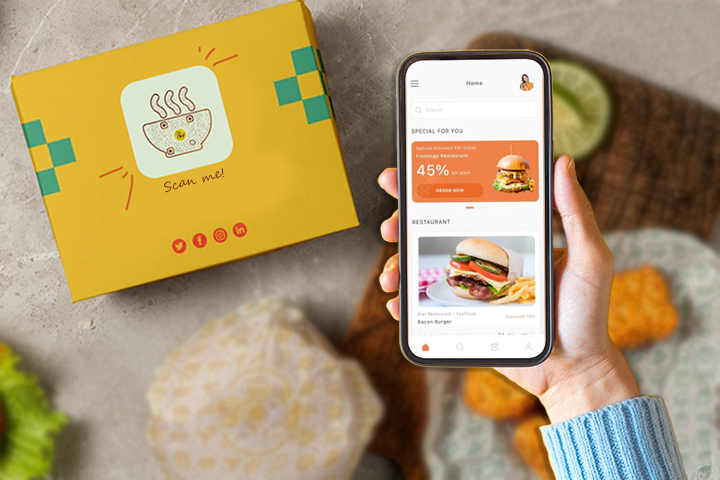
Em alguns casos, você pode ter que tomar mais medidas. Por exemplo, um código QR pode conter um arquivo PDF contendo informações detalhadas sobre o produto. Ao digitalizar o código QR, o arquivo PDF será baixado para o seu telefone. Você precisará abri-lo para visualizar as informações.
Da mesma forma, às vezes um Código QR em produtos só pode ter informações de texto. Ao digitalizá-lo, as informações de texto aparecerão na tela.
Portanto, o que acontece após a digitalização de um código QR pode variar dependendo do tipo de código QR e das informações que ele carrega.
Considerações finais
Códigos QR em produtos são bastante comuns hoje em dia. As marcas usam códigos QR para compartilhar informações úteis e interagir melhor com seus consumidores. Ao digitalizar esses códigos QR, você pode acessar essas informações e explorar outros serviços oferecidos pela marca.
Você pode escanear facilmente um código QR usando seu smartphone sem precisar de nenhum dispositivo especial. No entanto, o processo de digitalização de um código QR pode mudar de dispositivo para dispositivo.
Se você é uma marca e deseja criar códigos QR para embalagens de produtos e outros fins, QRCodeChimp tem suas costas.







